Google डॉक्स में लेबल कैसे बनाएं
गूगल गूगल दस्तावेज नायक / / April 03, 2023

अंतिम बार अद्यतन किया गया
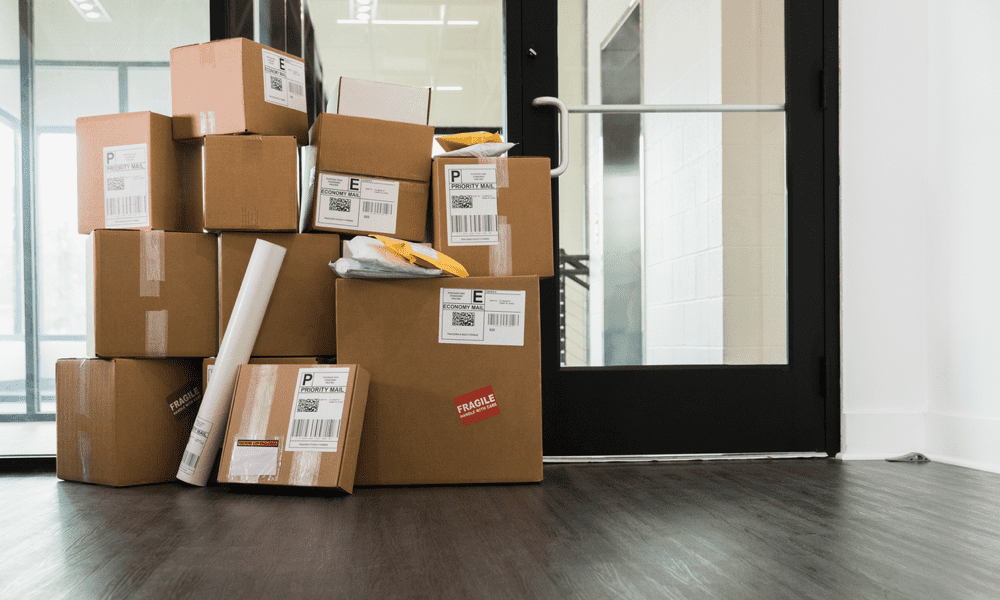
आप किसी भी उद्देश्य के लिए लेबल बनाने के लिए Google डॉक्स का उपयोग कर सकते हैं, चाहे पता लेबल हों या महत्वपूर्ण उत्पाद लेबल। यह मार्गदर्शिका बताती है कि कैसे।
यदि आप वस्तुओं को व्यवस्थित या पहचानना चाहते हैं तो आपको संभवतः एक लेबल की आवश्यकता होगी। आप उनका उपयोग भंडारण इकाई में बक्से को लेबल करने के लिए कर सकते हैं, गोदाम में उत्पादों की पहचान कर सकते हैं या मेलिंग के लिए लिफाफे को लेबल कर सकते हैं।
Google डॉक्स कस्टम लेबल बनाने का सुविधाजनक तरीका प्रदान करता है। चाहे आपको साधारण पता लेबल की आवश्यकता हो या अधिक जटिल उत्पाद लेबल की, आप सीधे Google डॉक्स से लेबल डिज़ाइन और प्रिंट कर सकते हैं।
यदि आप जानना चाहते हैं कि Google डॉक्स में लेबल कैसे बनाते हैं, तो नीचे दी गई हमारी मार्गदर्शिका का अनुसरण करें।
Google डॉक्स में टेबल्स का उपयोग करके लेबल कैसे बनाएं
Google डॉक्स में लेबल बनाने के लिए तालिका का उपयोग करना सबसे आसान, अंतर्निहित तरीका है। आप एक तालिका बना सकते हैं जो आपके संपूर्ण दस्तावेज़ पृष्ठ को भरती है और प्रत्येक खंड को उन लेबलों से भरती है जिन्हें आप बनाना चाहते हैं।
इसमें थोड़ा समय लग सकता है, लेकिन यह आपके Google डॉक्स दस्तावेज़ में लेबल बनाने की सबसे सरल विधि है।
Google डॉक्स में तालिकाओं का उपयोग करके लेबल बनाने के लिए:
- अपनी खोलो Google डॉक्स दस्तावेज़ (या एक नया बनाएँ).
- से डालना मेनू, चयन करें मेज और अपनी तालिका के लिए इच्छित पंक्तियों और स्तंभों की संख्या चुनें।
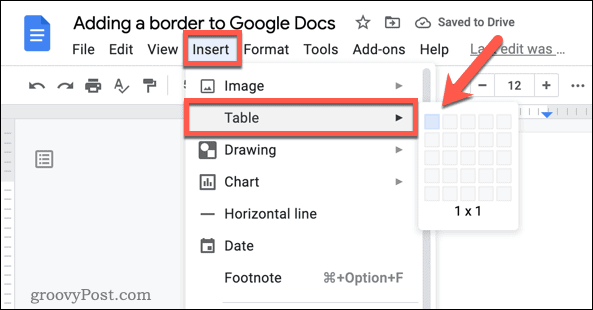
- नई तालिका में, तालिका के संबंधित सेल में प्रत्येक लेबल के लिए टेक्स्ट टाइप करें। आप चित्र और आकार भी जोड़ सकते हैं।
- में विकल्पों का प्रयोग करें मेज अपनी तालिका के रूप को अनुकूलित करने के लिए मेनू, जैसे कि बॉर्डर शैली, सेल पृष्ठभूमि का रंग, या पाठ संरेखण बदलना।
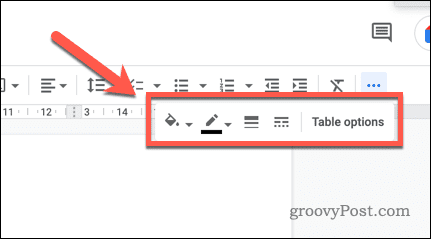
- यदि आवश्यक हो, तो आप कोनों और किनारों पर हैंडल खींचकर तालिका का आकार बदल सकते हैं।
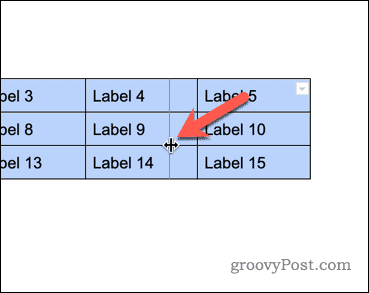
- अधिक लेबल जोड़ने के लिए, आप आवश्यकतानुसार तालिका में अतिरिक्त पंक्तियाँ या कॉलम सम्मिलित कर सकते हैं।
जब आप समाप्त कर लें, तो आपकी तालिका में लेबल की एक श्रृंखला शामिल होनी चाहिए जिसका उपयोग आप अपने दस्तावेज़ के लिए कर सकते हैं। फिर आप अपने दस्तावेज़ को प्रिंट कर सकते हैं और कहीं और लेबल का उपयोग कर सकते हैं।
Google डॉक्स ऐड-ऑन का उपयोग करके लेबल कैसे बनाएं
उपरोक्त विधि Google डॉक्स में लेबल बनाने का सबसे तेज़ तरीका है। यदि आप अधिक जटिल लेबल बनाना चाहते हैं या उन्हें बनाने के लिए मेल-मर्ज का उपयोग करना चाहते हैं, तो आपको अपनी सहायता के लिए Google डॉक्स ऐड-ऑन का उपयोग करना होगा।
इसके लिए विभिन्न ऐड-ऑन मौजूद हैं, लेकिन इसका उपयोग करना एक अच्छा विकल्प है लेबल बनाएं और प्रिंट करें लेबलमेकर द्वारा ऐड-ऑन। हालांकि यह मुफ़्त नहीं है, यह मुफ़्त 7-दिनों के परीक्षण की पेशकश करता है, इसलिए आप इसे एकबारगी लेबल बनाने के लिए मुफ्त में उपयोग करने में सक्षम होना चाहिए।
लेबल बनाने के लिए Google डॉक्स ऐड-ऑन का उपयोग करने के लिए:
- अपना वेब ब्राउज़र खोलें।
- दौरा करना ऐड-ऑन पेज बनाएं और प्रिंट करें.
- क्लिक स्थापित करना.
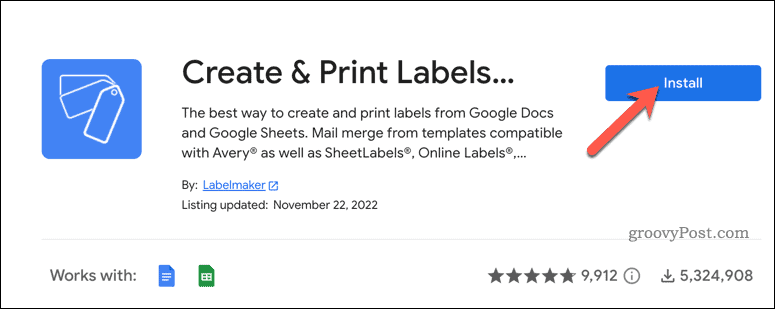
- संकेत मिलने पर, अपने Google खाते के विवरण का उपयोग करके साइन इन करें और ऐप को काम करने की अनुमति दें।
- ऐप इंस्टॉल हो जाने के बाद, अपना खोलें Google डॉक्स दस्तावेज़ (या एक नया बनाएँ).
- Google डॉक्स में, पर जाएं एक्सटेंशन > ऐड-ऑन > लेबल बनाएं और प्रिंट करें - एवरी एंड कंपनी के लिए लेबल मेकर > लेबल बनाएं.
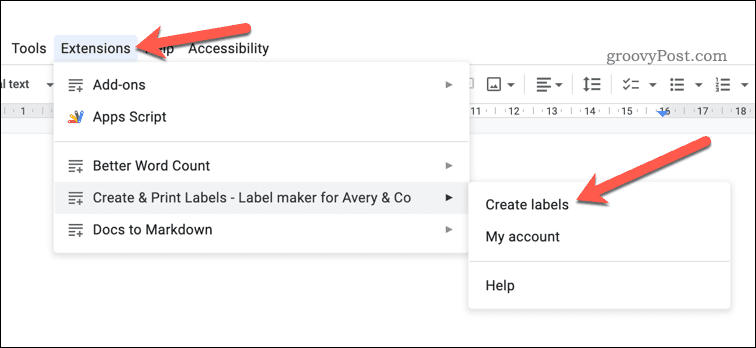
- में सूचक पत्र बनाने वाला दाईं ओर पॉप-अप मेनू पर क्लिक करें एक टेम्पलेट चुनें और अपने लेबल के लिए एक उपयुक्त टेम्प्लेट खोजें। ये आकार और डिज़ाइन के अनुसार उपलब्ध हैं—अपनी सहायता के लिए खोज टूल का उपयोग करें।
- क्लिक उपयोग लेबल का चयन करने के लिए।
- यदि आप Google पत्रक स्प्रेडशीट से मेल मर्ज का उपयोग करना चाहते हैं, तो दबाएं एक स्प्रेडशीट चुनें नीचे मेलिंग सूची अनुभाग।
- आयात करने के लिए एक स्प्रैडशीट चुनें, फिर दबाएँ चुनना.
- आयात किए गए डेटा के साथ, Google डॉक्स में अपने लेबल में परिवर्तन करें। साथ एक मॉडल के रूप में पहले सेल का प्रयोग करें, आप पहले लेबल सेल में बदलाव कर सकते हैं और सभी लेबल में बदलाव लागू कर सकते हैं।
- लेबल बनाने के लिए, क्लिक करें लेबल बनाएं.
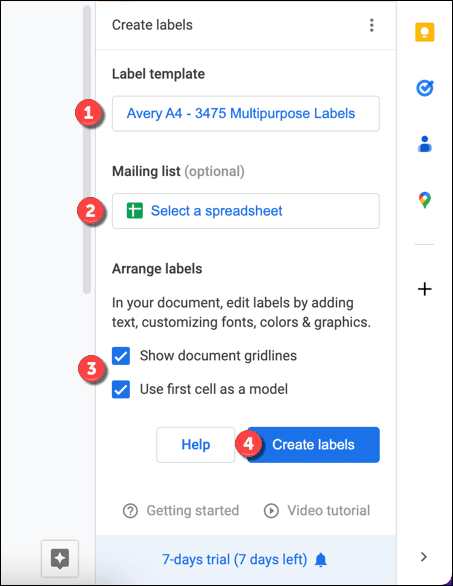
बनाए गए लेबल के साथ, आप फिर जाकर लेबल प्रिंट कर सकते हैं फ़ाइल> प्रिंट करें.
Google डॉक्स में कस्टम दस्तावेज़ बनाना
हमारे द्वारा ऊपर बताए गए तरीकों के लिए धन्यवाद, अब आप Google डॉक्स में लेबल बनाने में सक्षम होंगे। हालाँकि, अपने दस्तावेज़ बनाने के अनुभव को बेहतर बनाने के लिए आप केवल Google डॉक्स में लेबल ही नहीं बना सकते हैं।
उदाहरण के लिए, क्या आप जानते हैं कि आप कर सकते हैं Google डॉक्स का ऑफ़लाइन उपयोग करें? यदि आपको किसी दस्तावेज़ पर काम करने की आवश्यकता है, लेकिन इंटरनेट तक आपकी पहुंच नहीं है, तो यह उपयोगी है।
एक अन्य उपयोगी गुण है Google डॉक्स में सामग्री तालिका बनाना. यह आपके पाठकों को आपके दस्तावेज़ को अधिक आसानी से नेविगेट करने और उनके लिए आवश्यक जानकारी खोजने में मदद कर सकता है।
क्या आपकी आंखें जल रही हैं जैसे आप टाइप करते हैं? इससे पहले कि आप अपनी आंखों का परीक्षण करवाएं, आप एक गहरे रंग के इंटरफ़ेस पर स्विच करना पसंद कर सकते हैं और Google डॉक्स में डार्क मोड सक्षम करें. जब आप लंबे समय तक काम कर रहे हों तो यह आपकी आंखों पर तनाव को कम करने में मदद कर सकता है।
अपनी विंडोज 11 उत्पाद कुंजी कैसे खोजें
यदि आपको अपनी विंडोज 11 उत्पाद कुंजी को स्थानांतरित करने की आवश्यकता है या ओएस की क्लीन इंस्टाल करने के लिए बस इसकी आवश्यकता है,...
Google क्रोम कैश, कुकीज़ और ब्राउज़िंग इतिहास कैसे साफ़ करें
Chrome आपके ब्राउज़र के प्रदर्शन को ऑनलाइन अनुकूलित करने के लिए आपके ब्राउज़िंग इतिहास, कैश और कुकीज़ को संग्रहीत करने का उत्कृष्ट कार्य करता है। उसका तरीका है...



